'>
Daugelis „Rainbow Six Siege“ žaidėjų nuolat skundžiasi kompiuterio atsilikimo problemomis. Žodis vėlavimas visada yra kančia. Tiesą sakant, „Windows 10/8/7“ kompiuterio žaidimų atsilikimas įvyksta daug ir netikėtai, tačiau gera žinia ta, kad tai galima lengvai išspręsti. Dėl „Rainbow Six Siege“ atsilikimo mes parengėme keletą taisymų, kurie padėjo kitiems žaidėjams.
Pirmiausia patikrinkite savo kompiuterio specifikacijas
Nesvarbu, su kokiomis žaidimo problemomis susiduriate, geriau pirmiausia patikrinkite savo kompiuterio specifikacijas, kad įsitikintumėte, ar jūsų kompiuteris atitinka minimalius „Rainbow Six Siege“ reikalavimus. Nors „Rainbow Six Seige“ yra gana senas žaidimas, išleistas 2015 m., Jis turi gana didelę jūsų RAM paklausą.
Greitas būdas patikrinti kompiuterio specifikacijas: įveskite dxdiag „Windows“ paieškos juostoje ir paspauskite Įveskite .
Minimalūs reikalavimai
| Operacinė sistema | 64 bitų „Windows 7“ SP1 / „Windows 8“ / „Windows 8.1“ / „Windows 10“ |
| Procesorius | „Intel Core i3 560 @ 3,3 GHz arba „AMD Phenom II X4 945 @ 3.0 GHz“ |
| RAM | 6 GB |
| Vaizdo plokštė | Nvidia GeForce GTX 460 arba „AMD Radeon HD5770“ (1024 MB VRAM) |
| Kietasis diskas | 61 GB |
| „Directx“ | vienuolika |
| Garsas | „DirectX“ suderinama garso plokštė su naujausiomis tvarkyklėmis |
| Palaikomi valdikliai | Suderinamas su „X-Input“ |
| Daugelio žaidėjų | Plačiajuostis ryšys su 256 kps prieš srovę |
Rekomenduojami reikalavimai
| Operacinė sistema | 64 bitų „Windows 7“ SP1 / „Windows 8“ / „Windows 8.1“ / „Windows 10“ |
| Procesorius | „Intel Core i5-2500K @ 3.3 GHz“ arba „AMD FX-8120“ @ 3.1 GHz |
| RAM | 8 GB |
| Vaizdo plokštė | Nvidia GeForce GTX 670 arba „AMD Radeon HD7970 / R9 280X“ arba geresnė (2048 MB VRAM) |
| Kietasis diskas | 61 GB |
| „Directx“ | vienuolika |
| Garsas | „DirectX“ suderinama garso plokštė su naujausiomis tvarkyklėmis |
| Palaikomi valdikliai | Suderinamas su „X-Input“ |
| Daugelio žaidėjų | Plačiajuostis ryšys su 512 kps prieš srovę |
Pastaba: „Rainbow Six Siege“ konfliktuoja su „MSI Afterburner“, S LI ir „Crossfire“, todėl geriau juos uždarykite arba pašalinkite. Taip pat naudinga nužudyti nesantaiką, nes ji tikrai suvalgo daug procesoriaus. Be to, nepamirškite persijungti savo kompiuterio.
Išbandykite šiuos pataisymus
Palyginę savo kompiuterio specifikacijas su minimaliais reikalavimais, esate pasirengę išbandyti šiuos pataisymus, jei nėra jokių problemų dėl jūsų įrangos. Galbūt jums nereikės jų visų išbandyti; tiesiog eikite žemyn iš sąrašo, kol rasite tą, kuris jums tinka.
- Atnaujinkite įrenginio tvarkykles
- Sumažinkite žaidimo nustatymus
- Išjungti viso ekrano optimizavimą
- „Chnage“ procesoriaus prioritetas aukštam
- Įjunkite „V-Sync“ žaidime
- „Limit Rainbow Six Siege FPS“
- Pataisykite „Visual C ++“ perskirstomus paketus
- Ištrinti temp failus
- Išjunkite žaidimo perdangą „Uplay“ ir „Steam“
- Išjunkite žaidimo režimą
1 taisymas: atnaujinkite įrenginio tvarkykles
Pirmiausia įsitikinkite, kad turite įdiegtą naujausią grafikos tvarkyklę, garso plokštės tvarkyklę ir tinklo tvarkyklę, ypač grafikos tvarkyklę, nes pasenusi šių trijų įrenginių tvarkyklė gali suteikti tikrai nelaimingą žaidimų patirtį.
Gamintojai, tokie kaip „NVIDIA“ ir „AMD“, nuolat išleidžia naujas vaizdo plokštės tvarkykles, skirtas neseniai išleistiems žaidimams, taip pat seniems žaidimams, kad pagerintų našumą ir pašalintų klaidas. Todėl jums gali tekti patikrinti atnaujinimus NVIDIA arba AMD ir įdiekite naujausią tvarkyklę kiekvieną kartą, kai jūsų žaidimas vėluoja, užstringa ar užstringa.
Galite rankiniu būdu atnaujinti tvarkyklę darykite tai automatiškai su Vairuotojas lengvai jei neturite laiko ar kantrybės tai padaryti patys.
„Driver Easy“ automatiškai atpažins jūsų sistemą ir ras jai tinkamus tvarkykles. Jums nereikia tiksliai žinoti, kokia sistema veikia jūsų kompiuteris, nereikia rizikuoti atsisiųsti ir įdiegti netinkamą tvarkyklę ir nereikia jaudintis dėl klaidos diegiant. „Driver Easy“ tvarko viską.
Be to, naudodamiesi papildomais įrankiais galite lengvai sukurti atsarginę tvarkyklės kopiją, tvarkyklės atkūrimą, tvarkyklės pašalinimą.
Kaip atnaujinti tvarkykles naudojant „Driver Easy“?
Galite automatiškai atnaujinti tvarkykles naudodami „FREE Easy“ arba „Pro Easy“ versiją. Bet su Pro versija Pro versija, tai užtruks tik 2 paspaudimus.
1) parsisiųsti ir įdiekite „Driver Easy“.
2] Paleiskite „Driver Easy“ ir spustelėkite mygtuką Skenuoti dabar mygtuką. Tada „Driver Easy“ nuskaitys jūsų kompiuterį ir aptiks visas tvarkykles, turinčias problemų.

3) Spustelėkite Atnaujinti šalia grafikos plokštės tvarkyklės, garso plokštės tvarkyklės ar tinklo tvarkyklės, norėdami automatiškai atsisiųsti teisingą versiją, tada galite ją įdiegti rankiniu būdu (tai galite padaryti naudodami NEMOKAMĄ versiją).
Arba spustelėkite Atnaujinti viską automatiškai atsisiųsti ir įdiegti teisingą visų tvarkyklių versiją, kurios trūksta arba yra pasenusios jūsų sistemoje. (Tam reikia Pro versija kuris ateina su pilnas palaikymas ir a 30 dienų pinigų grąžinimo garantija . Spustelėję būsite paraginti naujovinti Atnaujinti viską .)
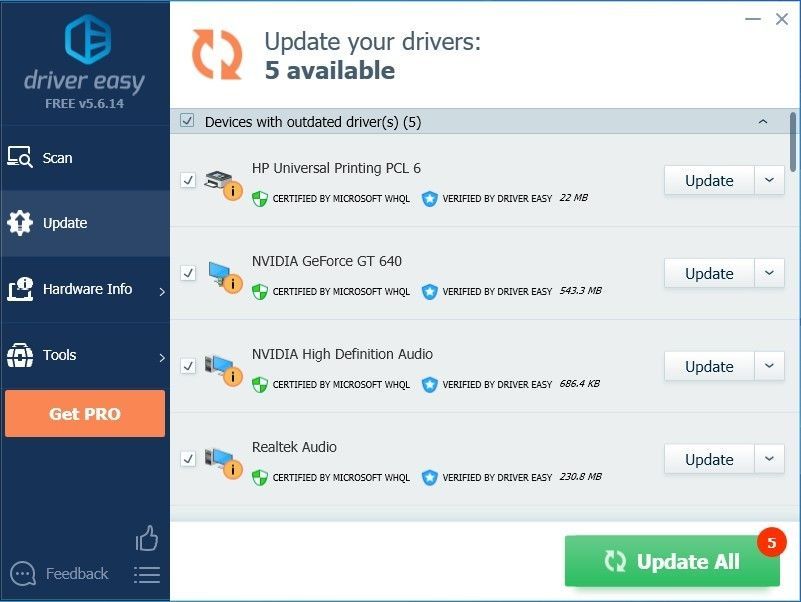
4) Atnaujinę tvarkykles, iš naujo paleiskite kompiuterį, kad įsitikintumėte, jog „Windows“ yra parengta naujiems tvarkyklėms.
Jei jums reikia pagalbos, susisiekite „Driver Easy“ palaikymo komanda prie support@drivereasy.com .2 taisymas: sumažinkite žaidimo nustatymus
Koreguokite grafikos nustatymus, kad sužinotumėte, ar našumas šiek tiek pakyla. Tai nėra garantija, tačiau išbandyti tikrai verta.
1. Svarbūs grafikos nustatymai
| Medžiagos kokybė | Vidutinis arba Žemas (jei turite mažą FPS) |
| Tekstūros filtravimas | Linijinis |
2. Nereikalingi grafiniai nustatymai
- Nustatykite šias parinktis į MAŽAI :
| LOD kokybė | MAŽAI |
| Šešėlio kokybė | MAŽAI |
| Šešėlinė kokybė | MAŽAI |
| Atspindžio kokybė | MAŽAI |
Tačiau nerekomenduojama nustatyti žemos ar išjungtos šešėlių kokybės, kitaip jūs negalėsite pamatyti žmonių šešėlių. Vietoj to, jei jums reikia šios funkcijos, galite ją nustatyti kaip vidutinę. Neikite aukščiau, nes liūdna tiesa yra ta, kad tai tikrai gali sulėtinti jūsų žaidimą.
- Nustatykite šias parinktis į IŠJUNGTA :
| Aplinkos okliuzija | IŠJUNGTA |
| Objektyvo efektai | IŠJUNGTA |
| Padidinamas lauko gylis | IŠJUNGTA |
| Kelių pavyzdžių „Anti-Aliasing“ | IŠJUNGTA |
| „Post-Process Anti-Aliasing“ | IŠJUNGTA |
Pavyzdžiui, tokie nustatymai kaip antialiasing ir aplinkos okliuzija gali žymiai sumažinti kadrų greitį. Jei manote, kad jūsų žaidimas yra neramus, pabandykite juos išjungti.
3 taisymas: išjunkite viso ekrano optimizavimą
Viso ekrano optimizavimas yra mišinys tarp bekraščio ir viso ekrano. Ši funkcija gali būti „Rainbow Six Siege“ vėlavimo priežastis. Štai kaip jį išjungti:
1) Eikite į katalogą, kuriame įdiegėte „Rainbow Six Siege“.
Pastaba: Jei nežinote, kur jis yra, galite bėgti Užduočių tvarkyklė („Ctrl“ + „Shift“ + Esc) ir eikite į Išsami informacija skirtuką, kai žaidimas vis dar veikia. Dešiniuoju pelės mygtuku spustelėkite .exe žaidimo failą ir pasirinkite Atidaryti failo vietą .
2) Dešiniuoju pelės mygtuku spustelėkite failą „Rainbow Six Siege.exe“ ir pasirinkite Savybės .
3) Eikite į Suderinamumas skirtuką ir pažymėkite langelį Išjungti viso ekrano optimizavimą ir taip pat Paleiskite šią programą kaip administratorių .
4) Spustelėkite Taikyti > Gerai .
4 taisymas: „Chnage“ procesoriaus prioritetas yra „Aukštas“
Prioriteto pakeitimas į aukštą padėjo daugeliui žaidėjų išspręsti „Rainbow Six: Siege lag“ problemas. Štai kaip tai padaryti:
1) Kol žaidimas vyksta, paspauskite „Ctrl“ + „Shift“ + „Esc“ tuo pačiu metu atidaryti „Task Manager“.
2) Eikite į Išsami informacija skirtuką ir suraskite „Rainbow Six: Siege.exe“. Dešiniuoju pelės mygtuku spustelėkite pagrindinį .exe failą ir pereikite prie Nustatykite prioritetą , tada pasirinkite Aukštas .
3) Patvirtinkite pakeitimą, jei jūsų paprašys leidimo.
4) Jei tai jums netinka, užduočių tvarkyklėje pasirinkite .exe failą ir pasirinkite Nustatykite bendrumą , tada atžymėkite laukelį 0 procesorius ir spustelėkite Gerai .
5 taisymas: įjunkite „V-Sync“ žaidime
„V-Sync“ padeda sinchronizuoti žaidimų ekrano atnaujinimo dažnį su monitoriaus specifikacijomis. Kadangi dauguma žmonių nori išjungti „V-Sync“ žaidimą ir kartais tai išsprendžia keletą pagrindinių problemų.
Tačiau „Rainbow Six Siege“ atveju, jei patiriate rimtą vėlavimą ar mikčiojimą, galite pabandyti jį įjungti. Kai kurie žaidėjai pastebi, kad „V-Sync“ įjungimas ekrano nustatymuose išsprendžia vėluojančias ar mikčiojančias problemas.
6 taisymas: „Limit Rainbow Six Siege FPS“
„Rainbow Six Siege“ turi įmontuotą FPS dangtelį, prie kurio gali prisijungti GameSettings.ini kuris yra aplanke „Rainbow Six“, esančiame aplanke Mano žaidimai.
Štai kaip rasti „Rainbow Six Siege“ nustatymo failus:
1) Eikite į % USERPROFILE% Documents My Games
2) Pasirinkite Vaivorykštės šešių apgultis , ir pamatysite atsitiktinio kodo eilutę, kuri yra jūsų ID. Šio aplanko viduje yra GameSettings.ini .
3) Atidarykite nustatymo failą ir suraskite (EKRANAS)
4) Nustatykite FPSLImit į 60 .
(EKRANAS)
FPSLimit => Apribokite žaidimo fps. Mažiausiai 30 kadrų per sekundę. Viskas, kas nurodyta žemiau, išjungs fps limitą.
Ryškumas = 75.000000
FPSLimit = 60
7 taisymas: pataisykite „Visual C ++“ perskirstomus paketus
Tikėtina, kad pasenę, trūkstami ar sugadinti „Visual C ++“ perskirstomi paketai sukelia „Rainbow Six Siege“ problemą. Žaidimai, užprogramuoti per C ++, labai priklauso nuo šių failų, todėl galite išspręsti vėluojančias problemas atnaujindami į naujausią „Visual Studio“ platinamą „C ++“.
Galite apsilankyti oficialioje „Microsoft“ svetainėje naujausius palaikomus „Visual C ++“ atsisiuntimus .
Įdiegę iš naujo, pabandykite dar kartą žaisti savo žaidimą, kad sužinotumėte, ar vėluojanti problema vis tiek jus jaudina. Jei erzinantis atsilikimas išlieka, galite išbandyti kitą pataisymą.
8 taisymas: Ištrinkite temp failus
Ištrynę laikinus failus, galite veiksmingai atlaisvinti disko saugyklą ir sumažinti kompiuterio atsilikimą, todėl išspręskite „Rainbow Six Siege“ problemą.
1) Nukopijuokite ir įklijuokite % temp% į „File Explorer“ adreso juostą ir paspauskite Įveskite .
2) Paspauskite „Ctrl“ + A pasirinkite visus laikinus failus ir paspauskite Ištrinti .
Pastaba: Kai kurių failų gali būti neįmanoma ištrinti. Jei būsite paraginti apie failus, kurių trūksta arba kurie naudojami, spustelėkite žymimąjį laukelį šalia Atlikite tai visiems esamiems elementams ir spustelėkite Praleisti .
9 taisymas: išjunkite žaidimų perdangas „Uplay“ ir „Steam“
Šis metodas tinka daugeliui žaidėjų, nes jis nustos konfliktuoti, jei tai yra „Rainbow Six Siege“ atsilikimo priežastis.
1) Atidarykite „Uplay“ ir viršutiniame dešiniajame kampe spustelėkite krumpliaračio piktogramą.
2) Spustelėkite Nustatymai, tada eikite į generolas skirtuką ir atžymėkite laukelį Įgalinti žaidimų perdangą palaikomiems žaidimams .
3) Atidarykite „Steam“ ir eikite į Nustatymai .
4) Eikite į Žaidime skirtuką ir atžymėkite laukelį Įgalinkite „Steam Overlay“ žaidimo metu .
Pabandykite dar kartą sužaisti „Rainbow Six Siege“, kad pamatytumėte, ar kol kas delsiama.
10 taisymas: išjunkite žaidimo režimą
1) „Windows“ paieškos juostoje įveskite žaidimo režimą ir pasirinkite Žaidimo režimo nustatymai.
2) Perjungti Žaidimo režimas išjungtas.
Tai tinka daugeliui „Rainbow Six Siege“ žaidėjų, taip pat galite išjungti viską, kas susiję su „Game DVR“ ar žaidimo įrašymu, jei tai nepadarė triuko.
Jei viskas nepavyks, gali tekti išvalyti „Rainbow Six Siege“. Tai gali būti paskutinė išeitis ir dažniausiai tai tikrai veikia.



![ŽVAIGŽDŽIŲ KARAI: eskadrilės genda [išspręsta]](https://letmeknow.ch/img/program-issues/62/star-wars-squadrons-crashing.jpg)


